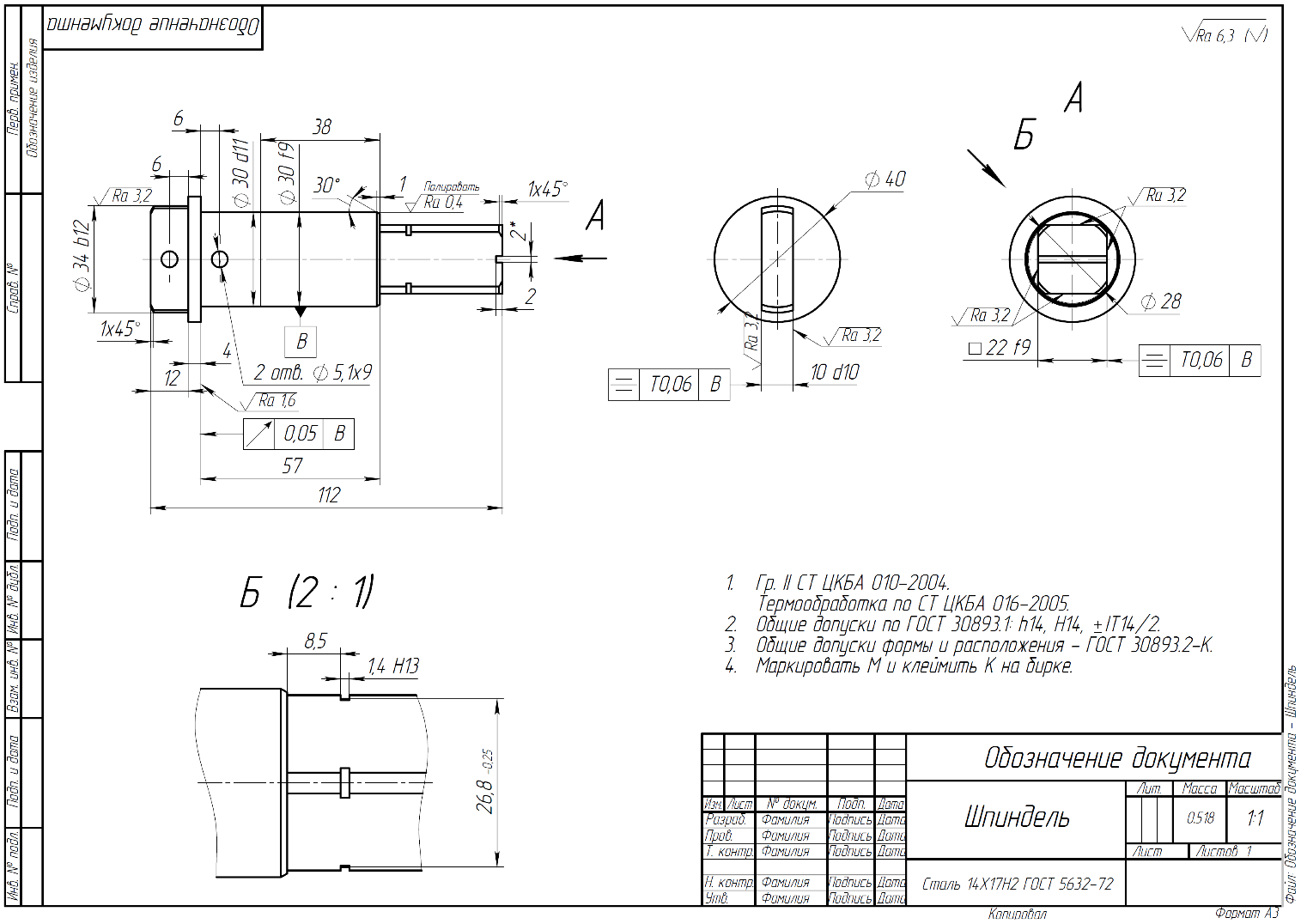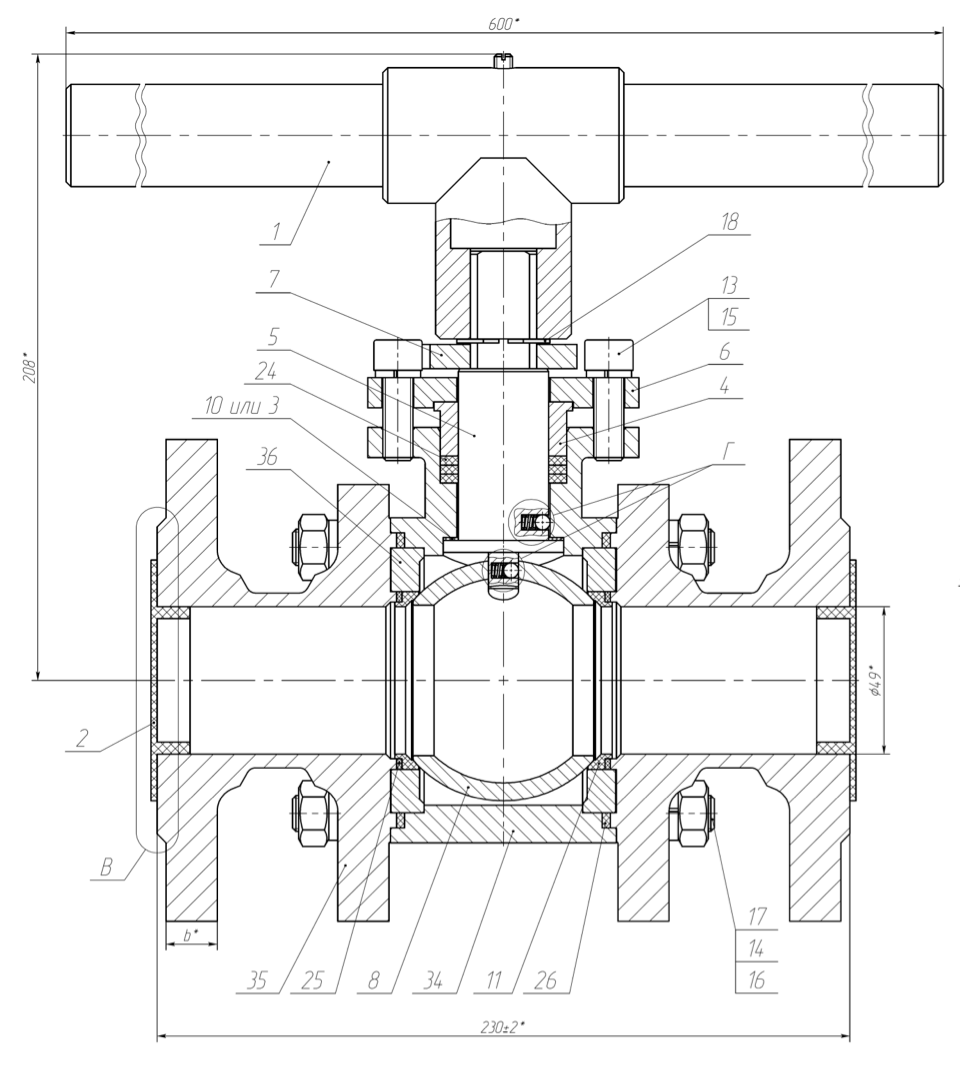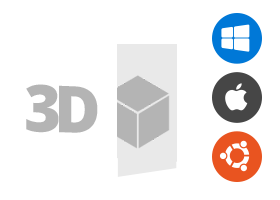Алгоритм анализа и проверки чертежей
Содержание
- Исходные данные
- Анализ выполнения функционального назначения
- Проверка прочности
- Проверка материала
- Проверка графической части
- Проверка простановки размеров
- Проверка назначения допусков размеров, допусков формы и расположения
- Проверка назначения шероховатости
- Проверка технических требований
- Проверка заполнения основной надписи и штампов
- Вывод
При проектировании деталей автор осознанно или интуитивно использует множественные критерии оценки различных факторов, влияющих на качество будущего изделия. То же самое проделывает и человек, проверяющий выполненную автором работу. То есть каждый из них расчленяет выполненную работу на составляющие, выдвигает некоторые требования к каждой из них и проводит сверку условия «удовлетворяет – не удовлетворяет», что в конечном итоге можно свести к некоторому алгоритму анализа и проверки.
Для проведения анализа и проверки чертежа можно использовать нижеизложенный алгоритм:
- Получение исходных данных о детали.
- Анализ выполнения функционального назначения.
- Проверка условий прочности в основных сечениях детали.
- Проверка заложенного материала.
- Проверка графической части.
- Проверка простановки размеров.
- Проверка назначения допусков размеров, допусков формы и расположения.
- Проверка назначения шероховатости.
- Проверка технических требований.
- Проверка заполнения основной надписи и штампов.
Рассмотрим чертёж шпинделя крана шарового, представленного на рисунке 1, и расположение данной детали в общей компоновке изделия (см. рисунок 2), выясним основные технические характеристики изделия, которые оказывают влияние на деталь, её конфигурацию, материальное исполнение, требования к качеству материала и его физико-механические свойства и т.д.
Рисунок 1 – Чертёж Шпинделя крана шарового
Рисунок 2 – Общая компоновка крана шарового 1 – рукоятка, 2 – транспортная заглушка, 4 – сальниковая втулка, 3 или 10 – подшипник скольжения, 5 – шпиндель, 6 – нажимная планка, 7 – ограничитель поворота, 8 – пробка, 11 – седло, 13 – винт, 14 – гайка, 15 – шайба, 16 – шайба, 17 – шпилька, 18 – стопорное кольцо, 24 – сальниковое уплотнительное кольцо, 25 – уплотнительное кольцо, 26 – уплотнительное кольцо, 34 – корпус, 35 – фланец, 36 – кольцо.
Исходные данные
Исходными данными в данном случае являются:
- — сборочный чертёж изделия;
- — технические характеристики изделия:
- номинальное давление – 4,0 МПа (40 кгс/см2). Данный параметр влияет на нагрузки, прилагаемые к шпинделю;
- рабочая среда – жидкие и газообразные коррозионные среды слабой агрессивности;
- температура рабочей среды – от минус 60°С до плюс 250°С. Данный параметр влияет на механические свойства материала;
- крутящий момент на шпинделе, необходимый для управления краном – не более 160 Н·м;
- окружающая среда – воздух. Данный параметр влияет на необходимость нанесения лакокрасочного или другого защитного покрытия на поверхности детали, контактирующие с окружающей средой и т.д.
Все вышеперечисленные параметры влияют на выбор материала шпинделя.
Технические характеристики изделия указаны либо в технических характеристиках изделия на сборочном чертеже, либо в технических условиях на данное изделие.
Анализ выполнения функционального назначения
В данную проверку входит определение функционального назначения детали и выделение элементов детали, отвечающих за их выполнение.
Определим функции, которые выполняет шпиндель, и выделим соответствующий этой функции элемент.
Основные функции:
- Передача крутящего момента – шип 10d10, квадрат 22f9, цилиндрическая часть шпинделя.
- Герметизация полости крана относительно внешней среды – цилиндрическая часть шпинделя ∅30f9 для расположения сальникового уплотнения.
- Удержание шпинделя — бурт 4h14.
- Снятие статического электричества с пробки крана, возникающего при трении о седло – 2 отверстия ∅5,1 под установку антистатических элементов.
- Указание положения крана «открыто – закрыто» — паз на торце 2мм х 2мм.
- Фиксация ограничителя поворота от поворота и осевого перемещения — квадрат 22f9 и канавка 1,4Н 13.
Сопутствующие функции:
- Облегчение установки шпинделя в корпус крана, облегчение монтажа сальниковых колец – заходная фаска 1х30° на диаметре ∅30f9.
- Облегчение установки пробки – заходная фаска 1х30° на шипе 10d10.
- Облегчение установки стопорного кольца для фиксации ограничителя поворота, облегчение монтажа рукоятки – заходная фаска 1х45° на диаметре ∅28.
- Облегчение монтажа рукоятки – снятие углов квадрата 22f9 обточкой диаметром ∅28 и заходная фаска 1х45° на диаметре ∅28.
Проверка прочности
При проектировании отдельных деталей чаще всего большинство размеров принимаются конструктивно, а впоследствии проверяются проверочным расчётом на прочность.
Проверим размер высоты бурта 4h14 (обозначим его h) расчётом.
Как видно из конструкции крана, бурт шпинделя удерживает его внутри корпуса, не давая давлению среды выдавить себя, соответственно он работает на срез по диаметру ∅30h14 (обозначим его dшп). Определяем силу (F), действующую на шпиндель:
F = А * Р = (p * 302 * 4) / 4 = 2830 [Н],
где: А – площадь круга диаметром ∅30h14;
Р – номинальное давление.
Определим площадь сечения, которое воспринимает это усилие, с учётом допуска на размер высоты бурта:
Б = p * dшп * h = 3,14 * 30 * 3,7 = 348 мм2.
Определим касательные напряжения, действующие в данном сечении:
t = Q / Б = 2830 / 348 = 8 МПа.
Определим допускаемые касательные напряжения для заложенного в чертеже шпинделя материала стали 14Х17Н2 ГОСТ 5632-72 по третьей теории прочности (теории наибольших касательных напряжений):
[t] = 0,5 * [s] = 0,5 * s / Кз = 0,5 * 635 / 1,5 = 211 МПа,
где Кз – коэффициент запаса, значение которого регламентирует ГОСТ Р 52857.1-2007.
Из условия прочности видно, что запас по касательным напряжениям в данном сечении составляет порядка 26 раз, помимо заложенного полуторного запаса.
Также для данной детали необходимо произвести расчёт сечений шипа 10d10 и квадрата 22f9, воспринимающих крутящий момент, необходимый для управления крана; определить напряжения смятия на поверхностях шипа 10d10 и квадрата 22f9.
Проверка материала
Материал проверяется по нескольким критериям:
- — возможность применения материала для данной отрасли машиностроения;
- — выполнение условий прочности;
- — возможность применения материала по температуре;
- — выполнение условий коррозионной стойкости и т.д.
Возможность применения материалов для изготовления основных деталей для конкретной отрасли машиностроения регламентируется соответствующими руководящими документами. Так, например, для нужд атомной энергетики в области оборудования существует ПНАЭ Г-7-008-89, в области арматуростроения таким документом является СТ ЦКБА 005.1-2003, в области проектирования и изготовления пневмогидросистем для испытательных стендов ракетных установок — ОСТ 92-8571-80.
Выполнение условий прочности подтверждается прочностным расчётом.
Перечень материалов очень велик, но на практике он сильно сокращен за счёт опыта применения определённых материалов для конкретных видов деталей, с учетом таких факторов как: стоимость материала, податливость механической обработки, свариваемость, литейные характеристики, необходимость термической обработки, необходимость нанесения гальванических и лакокрасочных покрытий и пр. Немаловажную роль играет и доступность на рынке материала для изготовления детали.
Теперь перейдём непосредственно к чертежу. В этой части статьи укажем ошибки, допущенные при его оформлении.
Проверка графической части
- Неправильный выбор формата чертежа, что привело к:
- нагромождению размеров на основном виде;
- сливанию между собой линий мелких элементов чертежа, полученного автоматически при переходе от 3D модели к 2D проекции;
- необходимости создания вида Б для нанесения размеров канавки.
- Нет ясности, как заканчиваются 2 отверстия ∅5,1, имеют ли они конус от сверла или плоское дно от цековки или концевой фрезы. В данном случае для установки антистатического элемента необходимо именно плоское дно.
Проверка простановки размеров
- Размер диаметра ∅28 на виде А из-за сливания линий не даёт возможности определить к какой конкретно окружности он поставлен.
- Размер заходной фаски 1х45° на шипе 10d10 поставлен неверно. Из-за мелкого масштаба чертежа «на глаз» сложно определить размер угла в действительности. Машинально вместо фаски 1х30° указана фаска 1х45°.
- Для размера диаметра канавки под установку стопорного кольца не указан знак ∅.
Проверка назначения допусков размеров, допусков формы и расположения
- Не поставлен допуск симметричности шипа 10 d10 относительно базы В. Это может привести к смещению средней плоскости шипа относительно оси диаметра ∅30f9, что приведёт к эксцентричному вращению пробки крана шарового, излишней деформации сёдел и их дополнительному износу, что в свою очередь негативно скажется на герметичности затвора крана.
- На диаметр шипа ∅34 излишне поставлен допуск b12 и на диаметр ∅30 — допуск d11, так как данные поверхности не контактируют с поверхностями других деталей.
- Допуск диаметра бурта ∅40 определяется как неуказанный и равен h14, что может привести к проблемам при сборке, так как образуется посадка Н11/h14. Более подходящей посадкой в данном случае является Н11/d11, при которой шпиндель будет центрироваться по диаметру ∅30f9, а допуск d11 обеспечит условие не конкуренции центрирования.
Проверка назначения шероховатости
- Шероховатость заходной фаски 1х30° на диаметре ∅30f9 определяется как неуказанная и равна Ra 6,3, что является недостаточным для проведения монтажа уплотнительных сальниковых колец и может привести к образованию на их поверхностях рисок, царапин.
- Стрелки шероховатостей граней квадрата 22f9 сливаются с основными линиями.
- Шероховатость поверхности 2 отверстий ∅5,1 определяется как неуказанная и равна Ra 6,3, что является излишним, так как антистатический элемент устанавливается в них с гарантированным зазором.
Проверка технических требований
- Указанная в первом пункте группа испытаний II по СТ ЦКБА 010-2004 соответствует категории малонагруженных деталей, имеющих запас прочности, превышающий расчётный, что, исходя из прочностного расчёта, является верным, но не до конца правильным, так как не указаны сдаточные характеристики, по которым будет определяться качество материала. В данном документе такой характеристикой является твёрдость.
- Условную маркировку марки материала и клеймо приёмки, если позволяет место, лучше наносить непосредственно на деталь.
Проверка заполнения основной надписи и штампов
- Указанное в графе «Масса» значение должно быть округлено, так как нет необходимости измерять вес данной детали с такой точностью.
- Не указана литера, которая должна проставляться в соответствии с ГОСТ Р 15.201-2000.
Вывод:
Приведённый алгоритм проведения анализа и проверки чертежа позволяет последовательно и методично проверить каждую составляющую при проектировании деталей и оформлении чертежей. Алгоритм может быть как расширен и дополнен, так и наоборот упрощен для конкретных отраслей машиностроения.
- ГОСТ Р 15.201-2000 – Система разработки и постановки продукции на производство. Продукция производственно-технического назначения. Порядок разработки и постановки продукции на производство.
- ГОСТ 5632-72 – Стали высоколегированные и сплавы коррозионностойкие, жаростойкие и жаропрочные. Марки.
- ГОСТ Р 52857.1-2007 – Сосуды и аппараты. Нормы и методы расчета на прочность.
- Общие требования. ОСТ 92-8571-80 – Пневмогидросистемы. Общие технические требования.
- ПНАЭ Г-7-008-89 – Правила устройства и безопасной эксплуатации оборудования и трубопроводов атомных энергетических установок.
- СТ ЦКБА 005.1-2003 – Арматура трубопроводная. Металлы, применяемые в арматуростроении. Часть 1. Основные требования к выбору материалов.
- СТ ЦКБА 010-2004 – Арматура трубопроводная. Поковки, штамповки и заготовки из проката.
Автор: Васильев Павел
Соавтор(ы): Штатный редактор StuDiplom — В создании этой статьи участвовал наш опытный модератор, который проверил её на точность и полноту.
Категории: Учёба
Дата публикации: 04.02.2023 18:00
Эту страницу просматривали 715 раза.
Loading Aspose.3D…
Приложение для восстановления DXF используется для печати 3D, оно может обнаруживать и исправлять дефекты из загруженных файлов DXF, например неправильные векторы нормалей, отсутствующие векторы нормалей, модель не имеет толщины, неожиданные отверстия. Вы также можете предварительно просмотреть, прежде чем принять решение какие проблемы нужно исправить. Вам не нужно устанавливать специальное программное обеспечение, чтобы открыть документ DXF, просто откройте это приложение с помощью веб-браузера, перетащите документ в область загрузки и нажмите кнопку просмотра, ваш документ откроется в браузере независимо от того, вы используете Windows, Linux, MacOS, Android или даже мобильное устройство.
Aspose.3D DXF Восстановление модели
- Поддержка различных форматов 3D.
- Автоматическое обнаружение ошибок модели.
- Один клик, чтобы исправить все ошибки.
- Сохраните как AMF, OBJ, STL для печати.
![]() Как использовать приложение для восстановления DXF для восстановления файла DXF.
Как использовать приложение для восстановления DXF для восстановления файла DXF.
- Щелкните внутри области перетаскивания файлов, чтобы загрузить файл, или перетащите файл.
- Ваш файл будет загружен, и мы покажем вам дефекты файла с предварительным просмотром.
- Выберите проблемы, которые мы можем исправить для вас, и нажмите кнопку «Исправить».
- Ссылка для скачивания восстановленного файла будет доступна сразу после восстановления.
Формат файла обмена чертежами Autodesk
DXF, формат обмена чертежами или формат обмена чертежами — это теговое представление данных файла чертежа AutoCAD. Каждый элемент в файле имеет префикс целого числа, называемый групповым кодом. Этот групповой код фактически представляет следующий за ним элемент и указывает значение элемента данных для данного типа объекта. DXF позволяет представить почти всю указанную пользователем информацию в файле чертежа.
Прочитайте больше
FAQ
-
1
❓ Как восстановить файл 3D?
Во-первых, вам нужно загрузить файл для восстановления, перетащите файл 3D или щелкните внутри белой области, чтобы выбрать файл. Затем нажмите кнопку «ИСПРАВИТЬ СЕЙЧАС». Наше приложение будет перечислять проблемы, которые мы нашли, выберите, какие проблемы вы хотите, чтобы мы исправили для вас, а затем вы сможете загрузить исправленный файл.
-
2
⏱️ Сколько времени занимает ремонт 3D?
Это ремонтное приложение работает быстро. Вы можете восстановить файл 3D за несколько секунд.
-
3
🛡 Безопасно ли восстанавливать файл 3D с помощью бесплатного приложения для восстановления?
Конечно! Ссылка для скачивания файлов результатов будет доступна сразу после восстановления. Мы удаляем загруженные файлы через 24 часа, и ссылки для скачивания перестают работать по истечении этого периода. Никто не имеет доступа к вашим файлам. Восстановление файлов абсолютно безопасно.
-
4
💻 Можно ли восстановить файл 3D в Linux, Mac OS или Android?
Да, вы можете использовать бесплатное приложение для восстановления в любой операционной системе с веб-браузером. Наше приложение для восстановления 3D работает онлайн и не требует установки программного обеспечения.
Быстрый и легкий ремонт
Загрузите документ, нажмите кнопку «Объединить», и вы сразу увидите содержимое 3D.
Ремонт из любого места
Он работает на всех платформах, включая Windows, Mac, Android и iOS. Все файлы обрабатываются на наших серверах. Для вас не требуется установка плагинов или программного обеспечения.
Совместимость
На основе Aspose.3D. Все файлы обрабатываются с помощью Aspose API, которые используются многими компаниями из списка Fortune 100 в 114 странах.
Загрузите неисправный *.dwg файл тут:
перетащите поврежденный файл сюда
Восстановление файла…
{{State}}
Невозможно восстановить поврежденный файл
* Реальные истории о том, как перестали открываться файлы с данными
Сервис восстанавливает *.DWG файлы версий AutoCAD версия 15 (AutoCAD 2000) и выше
AutoCAD 2018
AutoCAD 2014
AutoCAD 2009
AutoCAD 2007
AutoCAD 2002
AutoCAD 2000
Наш сервис проанализирует содержимое *.dwg файла AutoCAD за несколько минут и представит данные, которые можно восстановить.
Сервис анализирует внутреннюю структуру данных неисправного файла в онлайн с помощью нескольких специальных алгоритмов специально для каждой версии AutoCAD проектов. Все данные, которые можно восстановить выявляются и проверяются данные. Если какие-либо связи между объектами внутри файла невозможно восстановить, то они все равно восстанавливаются сервисом.
Если связи объекта невозможно идентифицировать или восстановить, то объект все равно будет сохранен в конце документа на отдельном листе. Ваш проект AutoCAD будет максимально восстановлен. Как восстановить поврежденный DWG файл AutoCAD онлайн? Просто загрузите *.DWG файл на наш сервис и через несколько минут получите результат. Как восстановить поврежденный dwg файл онлайн? Просто загрузите его на наш сервис и через несколько секунд получите результат.
Шаги для восстановления, поврежденного *.dwg файла AutoCAD:
- Открыть первую страницу онлайн восстановления здесь: https://onlinefilerepair.com
- Выбрать поврежденный документ AutoCAD dwg
- Ввести или вставить адрес электронной почты для нотификаций
- Ввести символы с картинки
- Нажать кнопку Загрузить файл для восстановления
- Ожидать восстановления
- Просмотреть страницы восстановленного документа
- Оплатить восстановление документа, используя PayPal, карту или иной платежный метод
- Скачать восстановленный документ AutoCAD dwg
Онлайн сервис восстановления поддерживает восстановление следующих типов файлов:
Откройте поврежденный файл DWG в AutoCAD и щелкните значок AutoCAD в столбце «Инструменты» > «Утилиты рисования» > «Восстановить». Параметр «Восстановить» автоматически восстанавливает поврежденный файл чертежа. Шаг 2. Когда процесс завершится, проверьте восстановленный файл САПР.
Что делает команда аудита?
Команда аудита управляет аудитом системы с помощью нескольких ключевых слов. Вы должны включать одно ключевое слово каждый раз, когда вводите команду. Ключевое слово start и ключевое слово shutdown запускают и останавливают систему аудита и сбрасывают конфигурацию системы.
Как восстановить недействительный файл AutoCAD?
Как я могу это исправить?
- Используйте «Восстановление» в AutoCAD. Откройте AutoCAD и перейдите в «Файл». Выберите опцию «Утилиты для рисования». Выберите «Восстановить»…
- Найдите и удалите файлы DWL. Откройте папку, в которую AutoCAD помещает сохраненные файлы. Установите флажок «Скрытые файлы». Вернитесь в панель управления.
Сколько времени занимает аудит AutoCAD?
Это зависит от содержимого вашего файла, размера и степени необходимого исправления. lessardb написал: > Второй проход аудита занимает от 15 до 20 минут, в диспетчере задач Windows он на самом деле говорит мне, что ACAD (не отвечает), но если вы подождете, он в конечном итоге завершит аудит (иногда).
Почему мой файл AutoCAD недействителен?
Это сообщение об ошибке обычно указывает на то, что чертеж поврежден или не подлежит использованию. Могут быть и другие факторы окружающей среды, вызывающие сбой или повреждение устройства, например: Неисправность оборудования. Проблемы с передачей.
Что делает аудит AutoCAD?
ПРОВЕРКА (команда) — оценивает целостность чертежа и исправляет некоторые ошибки. ВОССТАНОВИТЬ (команда) — восстанавливает, а затем открывает поврежденный файл чертежа. ОЧИСТИТЬ (команда) — удаляет из чертежа неиспользуемые элементы, такие как определения блоков и слои.
Как очистить AutoCAD DWG?
Чтобы использовать команду очистки, введите PURGE в командной строке и нажмите Enter, появится новое окно очистки. Нажмите кнопку «Очистить все» в этом окне. Возможно, вам придется нажать кнопку «Очистить все» несколько раз, чтобы удалить все лишние объекты с чертежа.
Что такое избыточная команда в AutoCAD?
Что удаляет OVERKILL. OVERKILL удаляет повторяющиеся или перекрывающиеся линии, дуги и полилинии. Объединяет частично перекрывающиеся линии и удаляет дуги, находящиеся на окружностях.
Как работают слои в AutoCAD?
Слои — это основной метод организации объектов на чертеже по функциям или назначению. Слои могут уменьшить визуальную сложность чертежа и повысить производительность отображения, скрывая информацию, которую вам не нужно видеть в данный момент.
Где находятся файлы восстановления AutoCAD?
Откройте папку автосохранения.
- В Windows: по умолчанию он находится в папке Temp. Вы можете открыть его, набрав %tmp% в меню «Пуск».
- В macOS: по умолчанию это /Users/username/Documents/Autodesk/Autosave.
Как найти недостающие чертежи в AutoCAD?
Используйте Zoom Extents для масштабирования, чтобы вернуть все содержимое пространства модели обратно в центр чертежа, выполнив следующие шаги:
- Введите команду МАСШТАБ.
- Введите E и нажмите клавишу ввода или выберите параметр «Границы» на панели команд.
Является ли аудит Autodesk обязательным?
те, кто использует Inventor, Fusion 360, AutoCAD или Revit), ТРЕБУЮТСЯ участвовать в «договорном аудите». Это означает, что условия EULA (лицензионного соглашения с конечным пользователем) требуют, чтобы вы согласились на аудит, когда они запрашивают его.
Что делает очистка в AutoCAD?
Удаляет из чертежа неиспользуемые элементы, такие как определения блоков и слои. Откроется диалоговое окно «Очистка». Неиспользуемые именованные объекты можно удалить из текущего чертежа. К ним относятся определения блоков, размерные стили, группы, слои, типы линий и стили текста.
Перейти к содержимому раздела
Форумы CADUser
Информационный портал для профессионалов в области САПР
Вы не вошли. Пожалуйста, войдите или зарегистрируйтесь.
Дерево сообщений Активные темы Темы без ответов
команда проверки и исправления ошибок В С Е Х Ф А Й Л О В П Р О Е К Т А
Страницы 1
Чтобы отправить ответ, вы должны войти или зарегистрироваться
#1 4 мая 2011г. 13:24:20 (изменено: Yuriy, 4 мая 2011г. 22:00:40)
- Yuriy
- Активный участник
- Откуда: Санкт-Петербург
- На форуме с 20 декабря 2007г.
- Сообщений: 1,503
- Спасибо: 18
Тема: команда проверки и исправления ошибок В С Е Х Ф А Й Л О В П Р О Е К Т А
Command: AUDIT — проверяет и исправляет ошибки открытого файла
Command: RECOVER — проверяет и исправляет ошибки открываемого файла
Command: RECOVERALL — проверяет и исправляет ошибки указанного файла и всех вставленных в него файлов
Имеется ли в AutoCAD Architecture команда или быстрый способ для проверки и исправления файлов всего проекта 
#2 Ответ от Vitaly 4 мая 2011г. 16:36:21 (изменено: Vitaly, 4 мая 2011г. 16:36:48)
- Vitaly
- Активный участник
- Откуда: г. Саратов
- На форуме с 13 февраля 2002г.
- Сообщений: 4,354
- Спасибо: 28
Re: команда проверки и исправления ошибок В С Е Х Ф А Й Л О В П Р О Е К Т А
:D….
#3 Ответ от Yuriy 4 мая 2011г. 19:01:26
- Yuriy
- Активный участник
- Откуда: Санкт-Петербург
- На форуме с 20 декабря 2007г.
- Сообщений: 1,503
- Спасибо: 18
Re: команда проверки и исправления ошибок В С Е Х Ф А Й Л О В П Р О Е К Т А



другого ответа и не ожидал
значит только програмным путем…
#4 Ответ от Vitaly 4 мая 2011г. 20:04:13
- Vitaly
- Активный участник
- Откуда: г. Саратов
- На форуме с 13 февраля 2002г.
- Сообщений: 4,354
- Спасибо: 28
Re: команда проверки и исправления ошибок В С Е Х Ф А Й Л О В П Р О Е К Т А
Юра, RECOVERALL я посадил на F5 и завёл для себя и других привычку пользоваться ею при открытии и в ходе работы по смыслу, например перед тем, как воспользоваться ссылкой и т.п.
PS может лиспик какой есть, чтоб в цикле фалы проверять…?
#5 Ответ от Yuriy 4 мая 2011г. 21:51:51
- Yuriy
- Активный участник
- Откуда: Санкт-Петербург
- На форуме с 20 декабря 2007г.
- Сообщений: 1,503
- Спасибо: 18
Re: команда проверки и исправления ошибок В С Е Х Ф А Й Л О В П Р О Е К Т А
Vitaly пишет:
PS может лиспик какой есть, чтоб в цикле фалы проверять…?
готового пока нет только некоторые заготовки
надеюсь все таки удастся все собрать и реализовать данную задачку…
#6 Ответ от kpblc 4 мая 2011г. 21:58:12
- kpblc
- Активный участник
- Откуда: С.-Петербург
- На форуме с 29 ноября 2004г.
- Сообщений: 8,348
- Спасибо: 23
Re: команда проверки и исправления ошибок В С Е Х Ф А Й Л О В П Р О Е К Т А
Насколько я знаю, _.audit не будет работать для нетекущего документа. Поэтому придется писать скрипт.
ИМХО, как всегда.
#7 Ответ от Yuriy 6 мая 2011г. 08:37:33 (изменено: Yuriy, 6 мая 2011г. 08:43:42)
- Yuriy
- Активный участник
- Откуда: Санкт-Петербург
- На форуме с 20 декабря 2007г.
- Сообщений: 1,503
- Спасибо: 18
Re: команда проверки и исправления ошибок В С Е Х Ф А Й Л О В П Р О Е К Т А
список dwg файлов текущего проекта получил
скрипт (.scr) програмно вызвать получилось
застрял на том что в скрипте путь к файлу должен быть вида
«H:Y-dp—wk—dplwk-wk-dp—VSSPA-Lembolovo—AA-project—dp-2010-06-17SheetsSPAУзлы-деталистеклорасстекловка-план купола.dwg»
а не
«H:\Y-dp—wk—dpl\wk-wk-dp—VS\SPA-Lembolovo—AA-project—dp-2010-06-17\Sheets\SPA\Узлы-детали\стекло\расстекловка-план купола.dwg»
есть ли штатная лисповская ф-ция поиска и замены в строке чтобы быстро заменить «\» на «» 
#8 Ответ от kpblc 6 мая 2011г. 08:45:01
- kpblc
- Активный участник
- Откуда: С.-Петербург
- На форуме с 29 ноября 2004г.
- Сообщений: 8,348
- Спасибо: 23
Re: команда проверки и исправления ошибок В С Е Х Ф А Й Л О В П Р О Е К Т А
scr пишется автоматом, надеюсь? Если да, то там и так нормально заменяется \ на (насколько я помню лисп ;))
#9 Ответ от Yuriy 6 мая 2011г. 09:05:13
- Yuriy
- Активный участник
- Откуда: Санкт-Петербург
- На форуме с 20 декабря 2007г.
- Сообщений: 1,503
- Спасибо: 18
Re: команда проверки и исправления ошибок В С Е Х Ф А Й Л О В П Р О Е К Т А
Кулик Алексей aka kpblc пишет:
scr пишется автоматом, надеюсь?
пока еще нет (( но будет если цикл заработает ))
Кулик Алексей aka kpblc пишет:
и так нормально заменяется \ на
если можно чуть подробней
#10 Ответ от Yuriy 6 мая 2011г. 10:51:34 (изменено: Yuriy, 6 мая 2011г. 10:53:10)
- Yuriy
- Активный участник
- Откуда: Санкт-Петербург
- На форуме с 20 декабря 2007г.
- Сообщений: 1,503
- Спасибо: 18
Re: команда проверки и исправления ошибок В С Е Х Ф А Й Л О В П Р О Е К Т А
там и так нормально заменяется \ на (насколько я помню лисп
Алексей, это имеется ввиду —
Command: (princ «P:\Lembolovo\House\Lembolovo»)
P:LembolovoHouseLembolovo

#11 Ответ от kpblc 6 мая 2011г. 10:55:02
- kpblc
- Активный участник
- Откуда: С.-Петербург
- На форуме с 29 ноября 2004г.
- Сообщений: 8,348
- Спасибо: 23
Re: команда проверки и исправления ошибок В С Е Х Ф А Й Л О В П Р О Е К Т А
В общем-то да. ПРи этом все едино — печатать в ком.строку или в файл, результат будет один и тот же.
#12 Ответ от Yuriy 8 мая 2011г. 08:17:49 (изменено: Yuriy, 8 мая 2011г. 09:00:30)
- Yuriy
- Активный участник
- Откуда: Санкт-Петербург
- На форуме с 20 декабря 2007г.
- Сообщений: 1,503
- Спасибо: 18
Re: команда проверки и исправления ошибок В С Е Х Ф А Й Л О В П Р О Е К Т А
Итак, первый блин 
; программа проверки dwg файлов текущего проекта командой Audit c исправлением ошибок
; разместить в общедоступной папке файлы Fil---obr-3.lsp, Fil_obr-3a---start.scr,
(defun c:test ()
(setq _tmp (strcat "HKEY_CURRENT_USER\" (vlax-product-key) "\Recent Project list" ))
(setq _tmp (vl-registry-read _tmp (car(acad_strlsort (vl-registry-descendents _tmp "" )))))
(setq _tmp (vl-filename-directory _tmp))
(princ "nПапка проекта - ") (princ _tmp)
(princ "n----------------------------------------")
(setq _spF (GetFolders (list _tmp))) ; список файлов
(setq _spF ; список dwg файлов
(vl-remove-if '(lambda (xxx) (or (vl-file-directory-p XXX) (null (wcmatch (strcase XXX T) "*.dwg*")) )) _spF))
(vl-propagate '_spf) ; список файлов
(setq _i-spf (length _spf)) ; номер текущего файла в списке
(command "_qsave")
(command "_script" "Fil_obr-3a---start.scr")
(princ))
(defun GetFolders (p)
;; By ElpanovEvgeniy
;; (GetFolders '("C:\Program Files\AutoCAD 2004\Sample"))
;|
Function of search of all folders,
inside of the root folders specified in the list.
Arguments:
P - the list of root folders.
For example '("C:\Program Files") or ' ("C:" "D:" "E:")
|;
(if p
(append
p
(GetFolders
(apply
(function append)
(mapcar
(function (lambda (b)
(mapcar (function (lambda (a) (strcat b "\" a)))
(vl-remove ".." (vl-remove "." (vl-directory-files b nil-1)))
) ;_ mapcar
) ;_ lambda
) ;_ function
p
) ;_ mapcar
) ;_ apply
) ;_ GetFolders
) ;_ append
) ;_ if
) ;_ defun
; код файла - Fil---obr-3.lsp (defun fil---obr-3 () (print (nth _i-spf _spf)) (setq _i-spf (1- _i-spf)) (vl-propagate '_i-spf) ; номер текущего файла в списке (setq _file (nth _i-spf _spf)) (print _i-spf) ); defun
содержимое файла Fil_obr-3a—start.scr
(load "fil---obr-3") (fil---obr-3) ._open (princ _file) ._audit _Y ._qsave ._script Fil_obr-3a---start
Цикл обработки списка файлов работает
Проблема пока в появляющихся иногда окнах автокада типа
— сделано в предыдущей версии
— Customization file ‘aca.cuix’ is write protected.
и т.п.
при этом программа останавливается, но после нажатия на OK продолжается…
можно ли как-то одним махом подавить подобные запросы автокада 
PS
В программе использовались:
— способ доступа к папке текущего проекта Алексея Кулик
— функция GetFolders Евгения Елпанова
Сообщения 12
Тему читают: 1 гость
Страницы 1
Чтобы отправить ответ, вы должны войти или зарегистрироваться